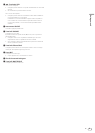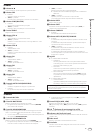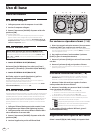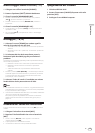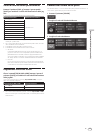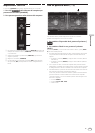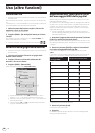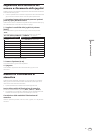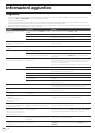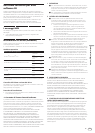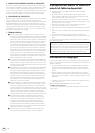It
15
Uso (caratteristiche di questa unità)
Scelta di uno dei colori preselezionati
Premere il pulsante [CUE ] mentre si preme quello
[SHIFT] per cambiare il colore dell’illuminazione della jog
dial.
Il colore dell’illuminazione cambia nell’ordine seguente.
Colore illuminazione Modalità di illuminazione
Bianco ghiaccio
Pulse Mode Active
Rosso
Arancione
Giallo
Verde
Verde smeraldo
Acqua
Blu
Viola
Off Pulse Mode Normal
! Il colore dell’illuminazione della jog dial è regolabile indipendente-
mente per i quattro deck.
! Se il colore viene spento per uno qualsiasi dei quattro deck, la moda-
lità Pulse Mode Normal subentra.
! Pulse Mode Active: Attiva Mix Pulse e FX Pulse.
! Pulse Mode Normal: Disattiva Mix Pulse e FX Pulse.
— Mix Pulse
L’offset delle battute dei due brani viene indicato dalle luci. La
jog dial si illumina col colore impostato quando le battute sono
perfettamente sincronizzate, mentre si spegne a battute fuori
sincronia. Questo consente di sincronizzare facilmente le battute
ed i tempi mentre si controlla l’offset delle battute visualmente.
— FX Pulse
Le luci nella jog dial si muovono in vario modo a seconda dell’ef-
fetto usato, rendendo più eccitante la performance DJ attraverso
il moto delle luci oltre che al cambiamento dei suoni.
Regolazione libera del colore
Girare i comandi [EQ (HI, MID, LOW)] mentre si preme il
pulsante [SHIFT] per cambiare il colore dell’illuminazione
della jog dial.
I colori dell’illuminazione e i comandi [EQ (HI, MID, LOW)] corrispon-
denti sono mostrati di seguito.
Controlli EQ (HI, MID, LOW) Colore illuminazione
Controllo EQ [HI] Rosso
Controllo EQ [MID] Verde
Controllo EQ [LOW] Blu
! Se il colore viene disattivato (quando i comandi EQ (HI, MID e LOW)
sono sul minimo) per uno dei quattro deck, la modalità passa a Pulse
Mode Normal.
Cambio del colore della pelle
Con VIRTUAL DJ LE, il colore di fondo della pelle può essere scelto fra 10
colori diversi, quello della jog dial fra 9 colori diversi.
1 Premere il pulsante [COLOR].
2 Scegliere il colore di sfondo desiderato.
3 Scegliere il colore desiderato.